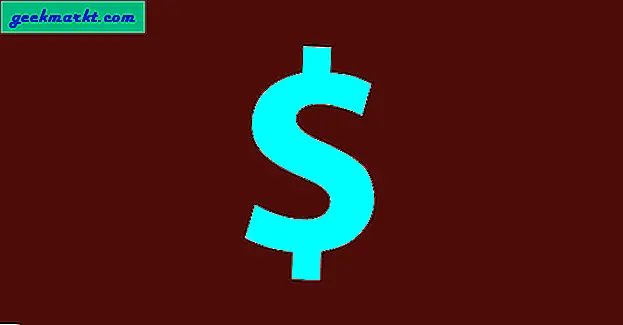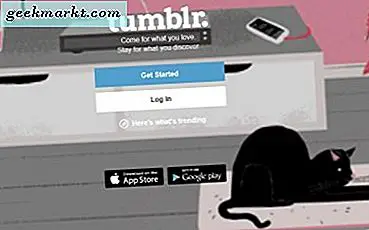Steam är för spelgemenskapen vad PayPal är för onlinebetalningar. Det behöver inte sägas att båda fungerar sömlöst. Men inte i alla länder och inte för alla användare. Tänk på detta - det pågår en försäljning och den håller på att sluta. Du öppnar Steam, lägger till i kundvagnen och håller på att kolla in när PayPal inte fungerar. Försäljningen slutar och du sitter kvar med en bucklan på skrivbordet, storleken på näven. Varför fungerar inte PayPal på Steam?
PayPal fungerar inte på Steam-fel
PayPal fungerar inte med Steam i alla länder. Faktum är att det brukade fungera i Indien innan de drog ut. Kanske är detsamma fallet med dig? Dessa förändringar sker ofta utan föregående meddelande, så du kanske har missat dem. Alla tillåtna betalningsmetoder visas på höger sida i steg 2. Ser du PayPal-logotypen eller kan du välja den från rullgardinsmenyn?
Det kan också vara ett fel på Steam eller PayPals sida, men vi täckte dig på den fronten.
Låt oss börja.
Läs också: Hur spelar jag Retro-spel på Steam med Steam ROM Manager?
1. Kontrollera webbplatsen
Detta är för de som har bråttom. Försäljningen pågår fortfarande, va? Stäng Steam-klienten och avsluta Aktivitetsfältet. Det här är viktigt.
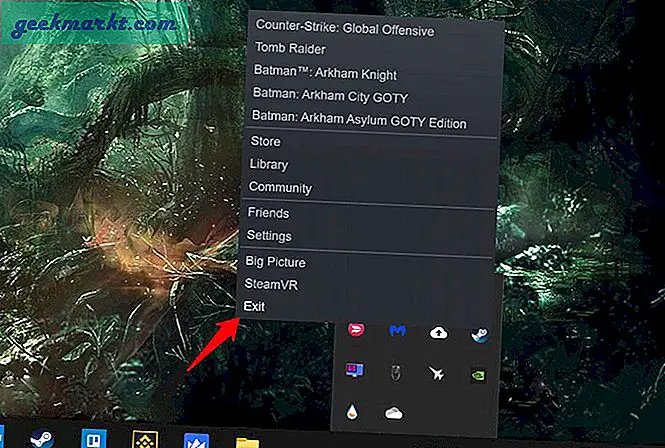
Öppna Steam-webbplatsen i din webbläsare och fortsätt med köpet som vanligt. Välj PayPal när du checkar ut och det ska fungera som vanligt. Du kan behöva logga in på ditt PayPal-konto.
2. Steam-serverstatus
Du kan kontrollera om Steam-servern är igång eller ner och under på Down Detector eller Steams webbplats. Glöm inte att välja ditt land när du kontrollerar att du verkligen påverkas. Ett annat sätt är att kontrollera sociala medieplattformar som Twitter där användare ofta klagar på sådana problem när det gäller populära tjänster.
3. Tillfälligt block
Ser du detta meddelande - Det verkar som om du har försökt många köp de senaste timmarna. Vänta ett tag innan du försöker igen.
Det tar mellan 30 minuter och 2 timmar innan detta tillfälliga förbud upphör. Det finns inget du kan göra åt det heller och att kontakta Steam är värdelös.
4. Rensa väntande köp
Vissa användare fick på det hårda sättet att de bara kunde köpa nya spel när de rensade gamla väntande köp. Antingen köp dessa spel eller ta bort dem från din kundvagn och börja på nytt för att kontrollera om PayPal arbetar med Steam nu eller inte.
Läs också: 9 bästa Steam-tips och tricks varje kraftanvändare borde veta
5. Ta bort PayPal-konto från Steam
1. Öppna Steam i din webbläsare och klicka på ditt användarnamn för att välja Kontouppgifter längst upp till höger på skärmen. Du bör nu se alla betalningsmetoder som du har lagt till ditt konto inklusive PayPal under Butik & köphistorik sektion.
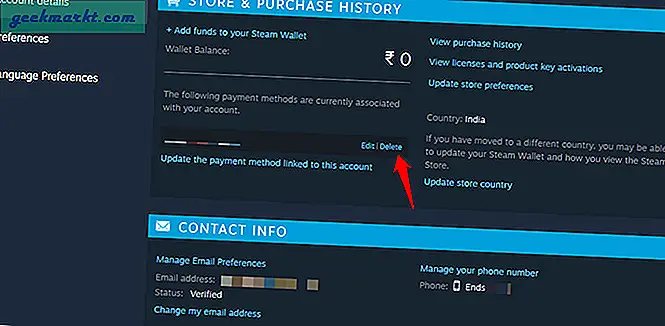
2. Klicka på Radera knappen bredvid PayPal för att ta bort betalningsmetoden. Du kommer inte att lägga till PayPal igen. Fortsätt med köpet av spelet och välj PayPal under kassan men se till Spara min betalningsinformation så att kassan är lätt nästa gång alternativet är avmarkerat. Du vill inte spara PayPal eller länka det för tillfället. Kanske senare i framtiden när problemet är löst.
Kontrollera om du fortfarande står inför PayPal inte fungerar på Steam-fel eller inte.
6. Steam-klient och webbläsarens cachedata
Följ stegen beroende på var PayPal inte fungerar på Steam - webbläsare eller Steam-klient.
1. Öppna Steam-klienten i Windows och välj Steam> Inställningar från det övre vänstra hörnet. Välj webbläsare i vänster sidofält och klicka Ta bort webbläsarens cache och Ta bort alla webbläsarkakor knapp.
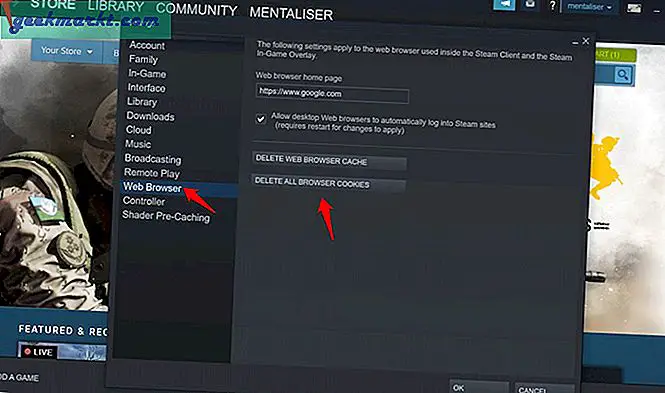
Här är stegen för att rensa cache och cookies om du aldrig har gjort det tidigare i din webbläsare. Stegen kan variera lite beroende på din webbläsare. Jag använder Edge för det här exemplet.
1. Öppna webbläsarinställningar från trepunktsmenyn och välj Sekretess, sökning och tjänster i vänster sidofält. Klicka på Välj vad du vill rensa blå knapp till höger.
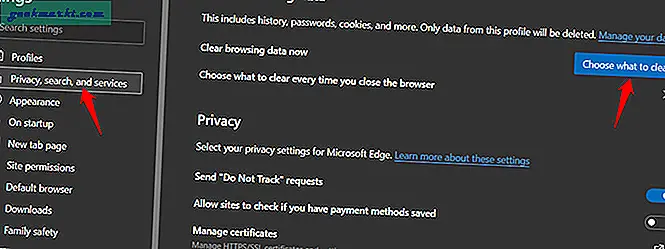
2. Du kan välja vilket tidsintervall som helst men jag föreslår Hela tiden. Välj Cookies och annan webbplatsinformation och Cachade bilder och filer och klicka på Rensa nu Nedan.
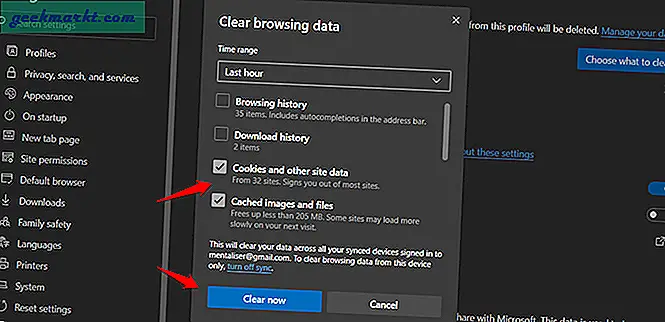
Observera att du måste logga in på alla öppna webbplatser och tjänster och förlora allt osparat arbete genom att göra det. Se till att spara allt innan du gör det.
7. PayPal-saldo
Jag vet men har du kollat? Har du tillräckligt med balans i din PayPal-plånbok för att göra köpet? Öppna PayPal på en separat flik, logga in och kontrollera ditt saldo. Du kan alltid lägga till fler medel om det behövs. Detsamma gäller för det kreditkort som är bifogat ditt PayPal-konto om det är hur pengar dras av i ditt land.
Läs också: NVIDIA Control Panel vs NVIDIA Inspector: Behöver du byta
8. Använd inte mitt PayPal-alternativ
När du kommer till sidan där du måste välja betalningsmetod ska du inte välja det under köpprocessen Min PayPal från listan. Även om dina PayPal-uppgifter sparas för framtida köp, välj PayPal istället. Du måste ange PayPal-inloggningsuppgifterna igen och godkänna köpet. Det är några extra steg men det har fungerat för en hel del användare tidigare.
8. PayPal-konto begränsat
Det här skulle inte vara första gången det händer. Det finns otaliga användare som har mött det här problemet där deras konto var begränsad för misstänkta betalningar eller kvitton, inaktivt konto, efterlevnadsproblem och överträdelse av användarpolicyn bland andra användare. Jag har själv varit ett offer för denna fråga. Du måste ha fått ett e-postmeddelande som meddelar dig om detsamma. Du kommer att se ett meddelande vid inloggningen och du kan behöva skicka in vissa dokument igen.
9. DNS-spolning
En användare föreslog detta hack som fungerade för honom / henne. Vi har redan täckt hur man ändrar DNS på en annan plattform. Kontrollera guiden och använd Google DNS från listan.
1. När du är klar, öppna Kommandotolken (CMD) från Start-menyn med administratörsrättigheter och ge det här kommandot.
ipconfig / flushdns
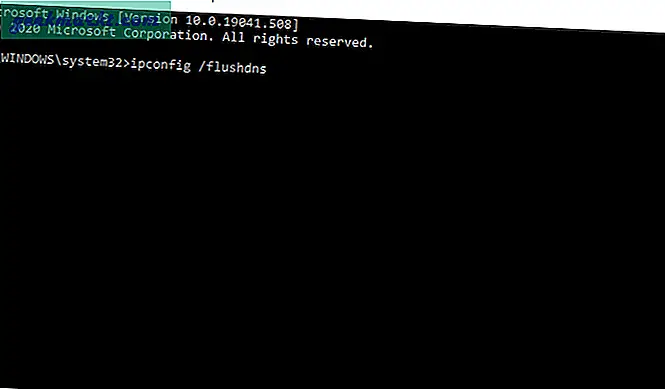
Öppna Steam-klienten eller webbplatsen i en webbläsare och kontrollera om PayPal fungerar eller inte i Steam.
10. Ångstöd
Kontrollera Steams hjälpsida om ditt spel listas här. Den du försökte köpa men inte kunde. Om det är det, välj det och följ instruktionerna på skärmen för att få hjälp från Steam.
Wrapping Up: PayPal fungerar inte på Steam
Jag föreslår att du är försiktig när du försöker köpa det spelet på Steam. Vissa användare var offer för dubbla utgifter som ledde till ytterligare problem. Försök inte igen om du kommer till sidan för betalningshantering. Kontrollera ditt PayPal-saldo, bifogade kreditkortsutdrag och e-post för eventuell bekräftelse. Ibland är det som händer att sidan för betalningshantering fastnar vid laddningen men pengarna dras från ditt konto. Du tror att PayPal inte fungerar men det har det redan gjort.
Steam har skrivit en egen guide om inköpsfrågor som inte är specifika för PayPal utan mer generiska. Kolla in det.